¿Por qué GIMP tarda tanto en abrirse en mi PC?
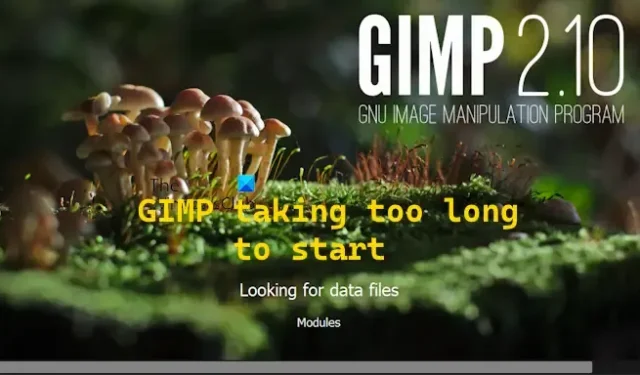
¿GIMP es demasiado lento o no responde en su PC con Windows? Esta publicación lo ayudará a mejorar el rendimiento de GIMP y hacer que se ejecute más rápido y sin problemas en Windows 11/10.
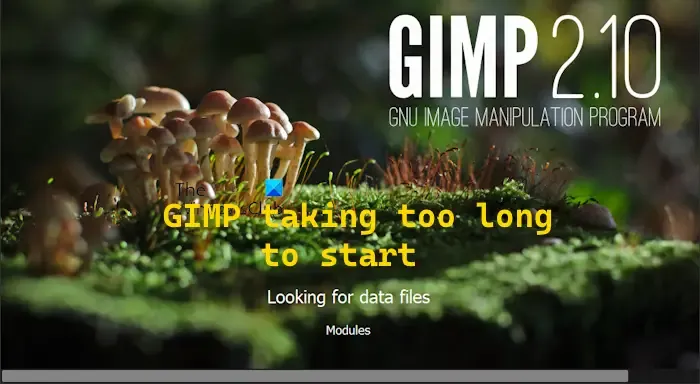
¿Por qué GIMP tarda tanto en abrirse en mi PC?
Varios usuarios de GIMP se han quejado de que GIMP tarda una eternidad en cargarse. Es probable que este problema ocurra cuando su sistema no cumple con los requisitos de hardware para ejecutar la aplicación. Además, si se utilizan demasiados complementos y fuentes en GIMP, es probable que se ralentice el tiempo de inicio de la aplicación. Además de eso, una versión desactualizada de la aplicación o una instalación dañada de la aplicación también pueden causar el mismo problema.
Reparar GIMP que no responde o es muy lento para iniciar
Si GIMP tarda demasiado en iniciarse o deja de responder de forma aleatoria, utilice las siguientes soluciones para acelerar el rendimiento de GIMP y solucionar estos problemas:
- Lista de verificación preliminar.
- Actualiza GIMP.
- Deshabilite los complementos innecesarios.
- Reducir las fuentes.
- Establezca un tamaño de caché de mosaico alto en GIMP.
- Desinstale GIMP por completo y vuelva a instalarlo.
1]Lista de verificación preliminar
- Como mencionamos anteriormente, GIMP requiere una cantidad particular de recursos de RAM y CPU para funcionar sin problemas. Por lo tanto, verifique las especificaciones de su computadora y, si es necesario, actualice su hardware.
- El problema también puede ocurrir si hay demasiadas aplicaciones en segundo plano ejecutándose en su PC. Por lo tanto, abra el Administrador de tareas usando CTRL+MAYÚS+ESC y elimine todos los programas innecesarios usando el botón Finalizar tarea .
- Si su PC tiene una infección de virus o malware, es probable que experimente problemas de rendimiento con aplicaciones como GIMP. Por lo tanto, ejecute un análisis de virus y elimine las amenazas detectadas de su computadora.
- Asegúrese de que los controladores de su dispositivo, especialmente los controladores de gráficos, estén actualizados .
2]Actualizar GIMP
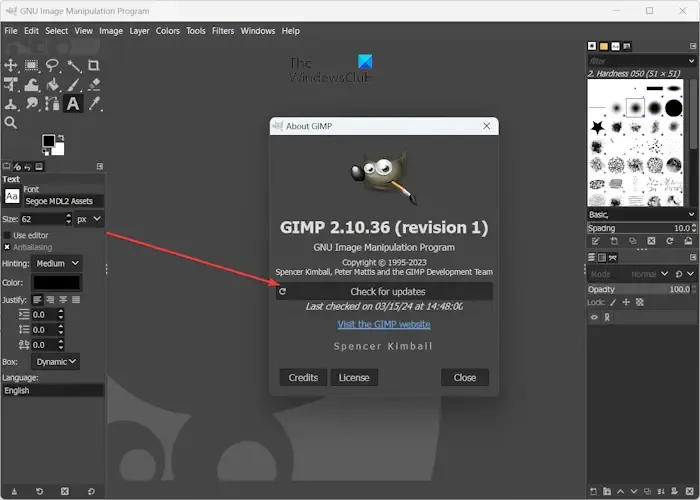
Es recomendable utilizar el software y las aplicaciones más recientes para evitar posibles problemas de rendimiento. Si su GIMP no está actualizado, actualícelo de inmediato.
- Primero, abra GIMP y vaya al menú Ayuda .
- Ahora, seleccione la opción Acerca de GIMP .
- En el cuadro de diálogo abierto, presione el botón Buscar actualizaciones y deje que GIMP busque actualizaciones disponibles.
- Si hay actualizaciones disponibles, haga clic en el botón Descargar y siga las instrucciones en pantalla para completar el proceso.
Una vez que se actualiza GIMP, puede volver a abrirlo y ver si el problema se resuelve.
3]Deshabilite complementos innecesarios
Si tiene demasiados complementos habilitados en GIMP, la carga tardará algún tiempo. Se recomienda deshabilitar algunos complementos que no usas regularmente.
Para hacer eso, abra la aplicación GIMP y haga clic en la opción Editar> Preferencias .
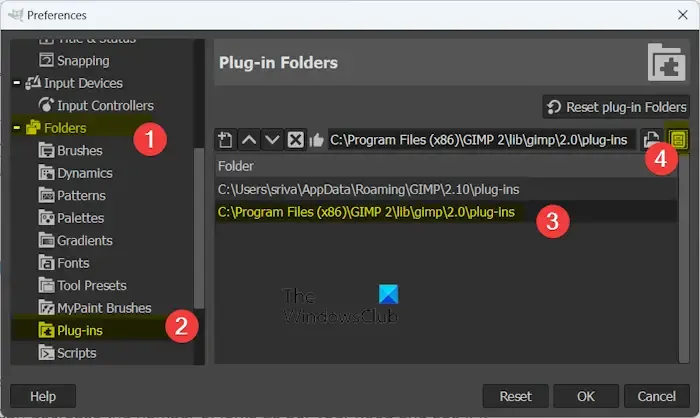
Expanda la opción Carpetas y haga clic en la carpeta Complementos . Mostrará la ubicación donde están almacenados sus complementos. Puede seleccionar la ubicación y hacer clic en el botón Mostrar ubicación del archivo en el administrador de archivos para abrir el directorio en el Explorador de archivos.
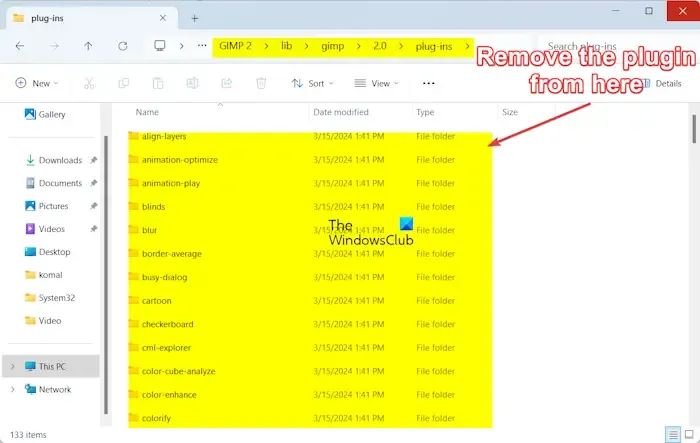
A continuación, abra la carpeta de complementos e identifique los complementos que no desea usar y seleccione la carpeta de complementos que no es necesaria, presione la tecla de acceso rápido CTRL+X, vaya a su escritorio y pegue la carpeta usando CTRL+V. Puede mantener esta carpeta en cualquier otra ubicación que desee. Hacerlo le permitirá restaurar los complementos si los necesita en el futuro; puedes volver a colocarlo en la carpeta de complementos de GIMP.
Una vez hecho esto, reinicie GIMP y vea si el problema se resuelve.
4]Reducir fuentes
Otra posible causa del inicio lento de GIMP es la cantidad de fuentes que está utilizando. Puede disminuir la cantidad de fuentes según sus necesidades y ver si ayuda a acelerar el tiempo de carga de GIMP.
Haga clic en el menú Editar en GIMP y vaya a la opción Preferencias > Carpetas > Fuentes y descubra la ubicación de las fuentes GIMP en su sistema.
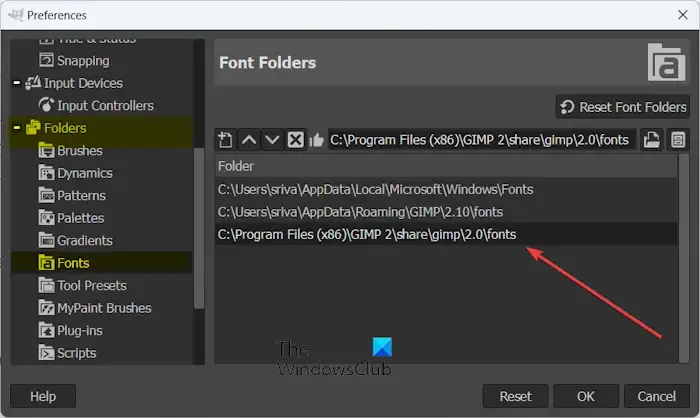
Luego puede abrir la carpeta de fuentes en el Explorador de archivos.
Si tiene fuentes personalizadas instaladas en su PC que ya no desea usar, elimínelas. También puede mover la fuente desde la ubicación anterior a otra ubicación en su PC para restaurarla si es necesario.
5]Establezca un tamaño de caché de mosaico alto en GIMP
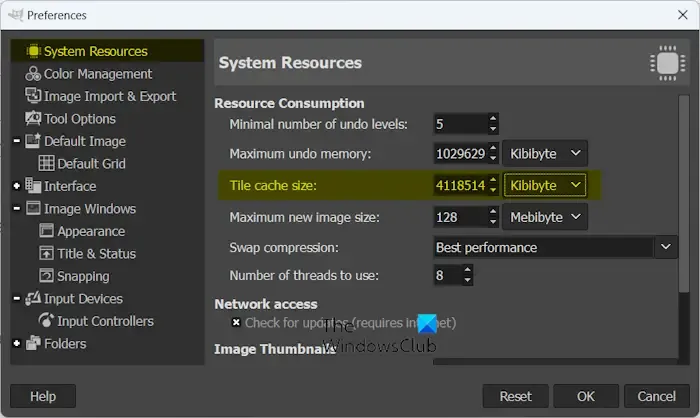
Además, puede acelerar GIMP personalizando la configuración de Recursos del sistema. Puede asignar más memoria a GIMP para que se ejecute más rápido. Estos son los pasos para hacerlo:
- Primero, vaya a Editar > Preferencias en GIMP y seleccione la opción Recursos del sistema .
- Ahora, busque la opción Tamaño de caché de mosaico y aumente su valor (según la RAM disponible).
- Una vez hecho esto, presione el botón Aceptar y vea si el problema está solucionado.
6]Desinstale GIMP por completo y vuelva a instalarlo.
Si GIMP aún no funciona correctamente o se congela, considere reinstalar la aplicación.
Para desinstalar GIMP, cierre la aplicación y abra la aplicación Configuración usando Win+I. Vaya a la sección Aplicaciones > Aplicaciones instaladas y busque la aplicación GIMP. Luego, presione el botón de menú de tres puntos que se encuentra al lado, elija la opción Desinstalar y siga las instrucciones para eliminarlo.
Una vez hecho esto, elimine las carpetas relacionadas con GIMP de su carpeta de instalación, AppData y otras ubicaciones de su PC.
Después de eso, reinicie su PC y descargue la última versión de GIMP. Finalmente, instala la aplicación y comprueba si funciona bien o no.
¡Espero que esto ayude!
¿Por qué se tarda tanto en exportar desde GIMP?
Si GIMP tarda mucho en exportar sus imágenes, es posible que el directorio de destino contenga una gran cantidad de archivos. Entonces, en ese caso, puede limpiar la carpeta de destino o configurar una nueva carpeta para guardar proyectos de gráficos creados con GIMP.
¿Por qué GIMP es tan lento en Mac?
Puede haber diferentes razones por las que GIMP sea lento en Mac. Podría deberse a especificaciones de hardware más bajas o problemas de compatibilidad de software. Si su Mac no está actualizada, es posible que tenga este problema. Aparte de eso, muchos complementos también pueden causar el mismo problema.



Deja una respuesta